A ChatGPT és a Bing Chat beszerzése Android telefonokon
Vegyes Cikkek / / May 13, 2023
Megjelenése óta a ChatGPT olyan nagy hatással volt, hogy nehéz emlékezni egy napra anélkül, hogy ne használta volna a szolgáltatást vagy hallott volna róla. Soha nem tudtuk, mekkora befolyással bír AI eszközök, például a ChatGPT és a Bing Chat az életünkben. Tudja azonban, hogy a ChatGPT és a Bing Chat könnyen letölthető Android okostelefonján?

Persze, mindkettőhöz létezik webes verzió, de mit szólnál egy sokkal egyszerűbb módszerhez? Ebben az útmutatóban bemutatjuk, hogyan szerezheti be a ChatGPT-t és a Bing Chat-et Android-telefonján. Kezdjük.
A ChatGPT használata Android telefonon
Számos különböző módon szerezheti be a ChatGPT-t Android-telefonján. Olvassa el, hogy megismerje mindegyiket.
1. Web használata
Ez a legismertebb módja annak, ahogy a legtöbben hozzáférünk a ChatGPT-hez okostelefonjainkon.
1. lépés: Nyissa meg kedvenc böngészőjét, és keresse fel a ChatGPT-t.
Látogassa meg a ChatGPT-t
2. lépés: Koppintson a Regisztráció elemre, ha nincs fiókja.
Jegyzet: Ha már van fiókja, koppintson a Bejelentkezés elemre.
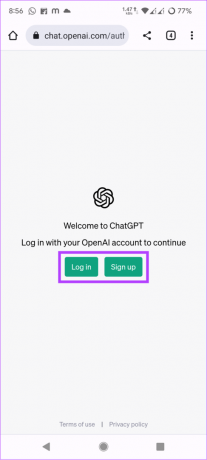
3. lépés: Írja be e-mail címét, és érintse meg a Folytatás gombot.
Tipp: A folyamat megkönnyítéséhez használhatja a Google vagy a Microsoft fiókot.
4. lépés: Állítson be egy jelszót, és érintse meg a Folytatás gombot.
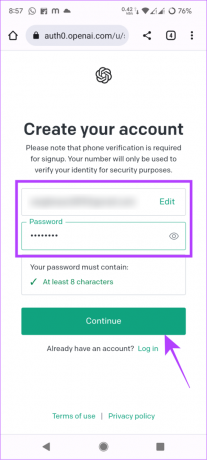
5. lépés: Kapsz egy ellenőrző e-mailt. Nyissa meg az e-mail alkalmazást, és keresse meg az OpenAI-tól „Verify your email” című levelet.
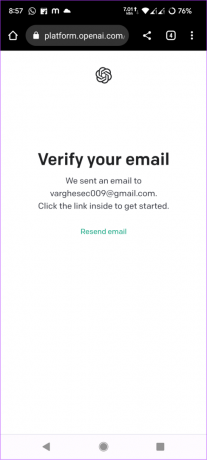

6. lépés: Koppintson az „E-mail cím ellenőrzése” elemre.
7. lépés: Adja meg nevét és születésnapját, majd kattintson a Folytatás gombra.
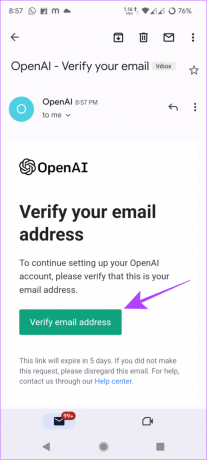
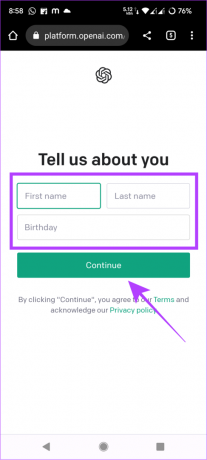
8. lépés: Erősítsd meg a telefonszámod.
9. lépés: Válassza ki, hogy van-e WhatsApp-fiókja.
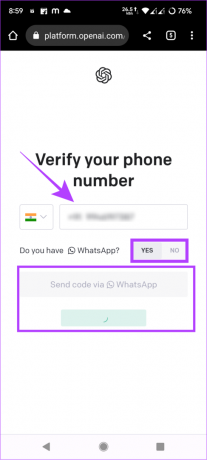
10. lépés: Most válassza a „Küldés SMS-ben” lehetőséget.
Tipp: A WhatsApp segítségével is ellenőrizheti, hogy a megadott számnak van WA-fiókja.
11. lépés: Írja be a kapott kódot.
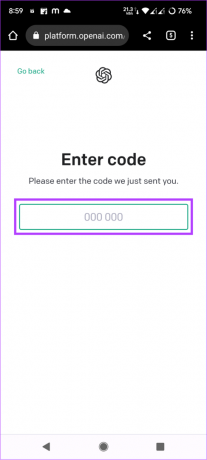
Végignézheti a bevezető üzeneteket, és elkezdheti használni a szolgáltatást.
2. Hozzon létre ChatGPT parancsikont Androidon
A ChatGPT elérésének szokásos módja a böngésző megnyitása, és a hivatalos hivatkozás meglátogatása. A ChatGPT-t azonban a kezdőképernyőhöz is hozzáadhatja, ha követi ezeket a lépéseket.
Jegyzet: Az itt említett lépések a Chrome Androidra vonatkoznak, és eltérhetnek más Android böngészők.
1. lépés: Látogassa meg a ChatGPT hivatalos weboldalát.
2. lépés: Jelentkezzen be vagy regisztráljon a ChatGPT-re.
3. lépés: Koppintson a három pontra a jobb felső sarokban.
4. lépés: Kattintson a „Hozzáadás a kezdőképernyőhöz” gombra.
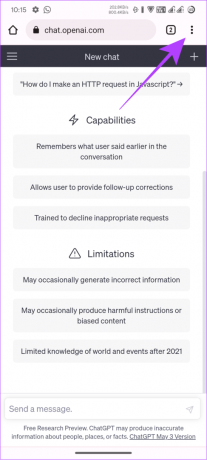
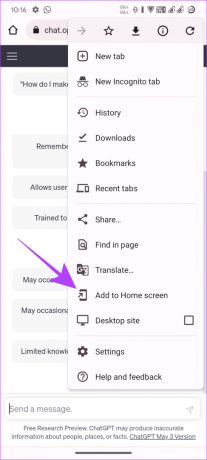
5. lépés: Nevezze el a parancsikont, és érintse meg a Hozzáadás gombot.
6. lépés: Megérintheti és lenyomva tartja a widgetet, és elhelyezheti a kívánt helyre, vagy érintse meg a „Hozzáadás a kezdőképernyőhöz” elemet. Ezzel hozzáadja a parancsikont a kezdőképernyőhöz.

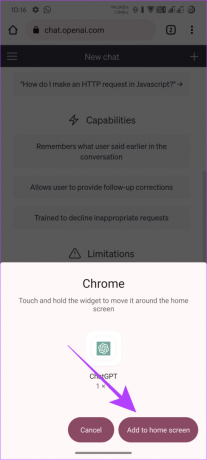
Olvassa el még: A ChatGPT elérése a Siri segítségével iPhone-on
Bármely okostelefonon elérheti a Bing Chat szolgáltatást
Míg a ChatGPT több művelet végrehajtására is képes, annak Az adatbázis 2021-re korlátozódik. Ez azt jelenti, hogy nem frissítik az adott év utáni eseményekkel. Szerencsére az OpenAI már kiadta a következő generációját, a GPT-4-et, ahol az adatbázis valós időben frissül, de költséges előfizetési csomaggal érkezik.
Szerencsére használhatja a Bing Chatet, amely megvalósította a GPT-4 képességeit, és ingyenesen használható. Ez a szolgáltatás azonban csak a Microsoft Edge böngészőre korlátozódik. Miközben készítettünk egy útmutatót hogyan szerezheti be a Bing Chat alkalmazást bármely számítógépes böngészőben, a mobilfelhasználók számára eddig nem volt mód az Edge böngészőn kívül!
1. Használja a Microsoft Bing alkalmazást
Igen. A Bing Chat mostantól bármilyen Android okostelefonon használható a Microsoft Edge telepítése nélkül.
1. lépés: Telepítse és nyissa meg a Bing alkalmazást okostelefonjára az alábbi link segítségével.
Töltse le a Bing Chat alkalmazást Androidra
2. lépés: Nyissa meg az alkalmazást, érintse meg a Kezdő lépések lehetőséget, és adja meg a szükséges engedélyeket.
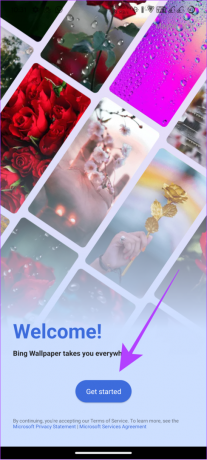
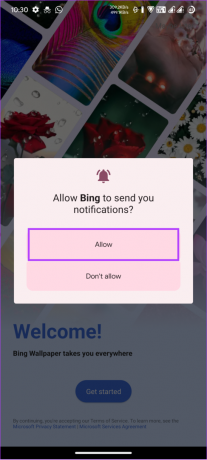
3. lépés: Nyomja meg a Bing ikont alul.

A Bing Chat használatát Microsoft-fiók nélkül is elkezdheti használni. Szabja testre a hangszínt igényeinek megfelelően, és kezdje el használni az új Bing Chat szolgáltatást!
2. A SwiftKey billentyűzet használata
A Bing alkalmazáson kívül a Bing Chathez a Microsoft SwiftKey billentyűzetén keresztül is hozzáférhet. Kövesse a lépéseket, miután letöltötte az alkalmazást a következő hivatkozásról az eszközére.
Töltse le a SwiftKey-t Androidra
1. lépés: Nyissa meg a SwiftKey alkalmazást.
2. lépés: Nyomja meg a SwiftKey engedélyezése gombot.
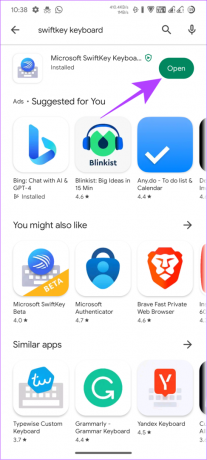

3. lépés: Kapcsolja be a „Microsoft SwiftKey billentyűzet” lehetőséget.
4. lépés: A megerősítéshez érintse meg az OK gombot.
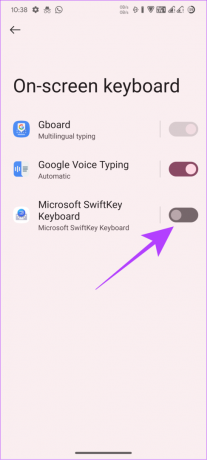
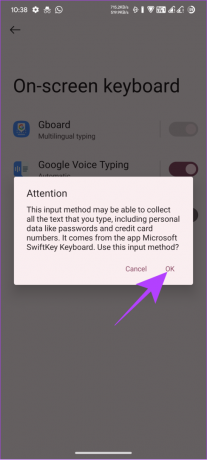
5. lépés: Menjen vissza, és koppintson a Select SwiftKey elemre.
6. lépés: Válassza a „Microsoft SwiftKey billentyűzet” lehetőséget.
Tipp: tudsz módosítsa a billentyűzetet az Androidon telefonáljon később
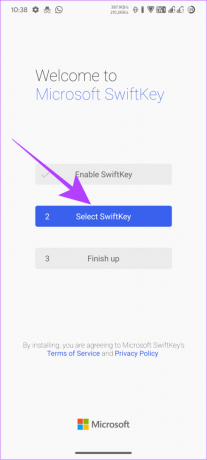
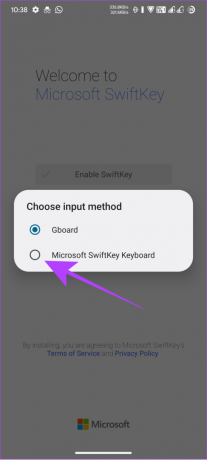
9. lépés: Ha rákérdez, érintse meg az OK gombot a megerősítéshez.
10. lépés: A befejezéshez érintse meg a Befejezés gombot.

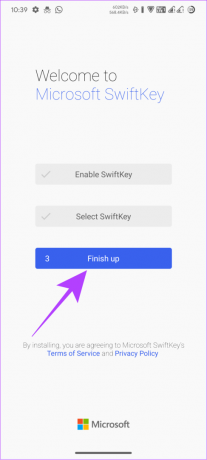
11. lépés: Jelentkezzen be Microsoft-fiókjába.
Tipp: Folytathatja a szükséges testreszabások elvégzésével.
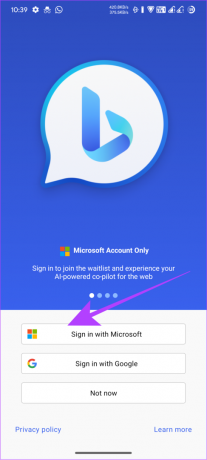
11. lépés: Most pedig ébressze fel a billentyűzetet.
12. lépés: Váltás a következő funkciók között:
- Keresés: Ezzel a funkcióval kereshet az interneten a Bing használatával.
- Hangszín: Átírhatja az általad írt mondatot, hogy megfeleljen az Ön hangnemének.
- Csevegés: Innen érheti el a Bing Chat szolgáltatást.
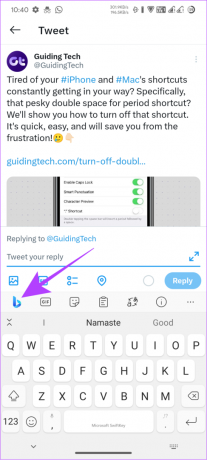
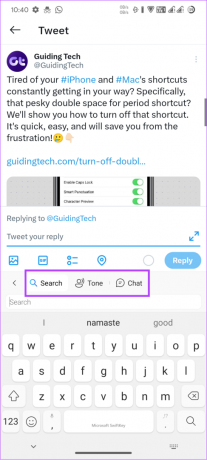
3. Microsoft Edge használata
A Bing Chat bejelentésekor a Microsoft Edge volt az egyik olyan szolgáltatás, amely első kötegében integrálta a ChatGPT-t. A Bing Chat segítségével rengeteg időt takaríthat meg a keresett dolgok keresésében, összefoglalók készítésében vagy akár közvetlen hivatkozásokban, hogy hol érdemes többet megtudni a funkcióról. Az Edge letölthető és telepíthető a következő linkről.
Az Edge letöltése Androidra
1. lépés: Nyissa meg a Microsoft Edge böngészőt, és jelentkezzen be Microsoft azonosítójával.
Jegyzet: Létrehozhat egyet, ha nem rendelkezik vele.
2. lépés: Érintse meg a Bing ikont a tálcán.
Jegyzet: Ha először jelentkezett be az Edge-be Microsoft-fiókjával, a böngésző értesíti az új Bing Chatről. A Csevegés lehetőségre koppintva ellenőrizheti.
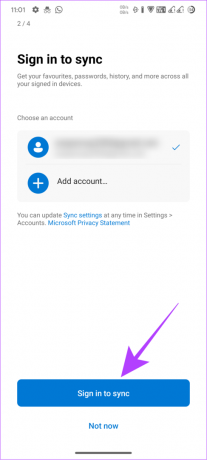
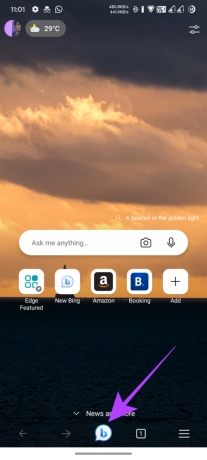
3. lépés: Adja meg a szükséges engedélyt.

Ha nem látja az új Bing gombot az Edge böngészőben, kövesse az alábbi lépéseket:
1. lépés: Nyissa meg az Edge-et, és érintse meg a hamburger menüt a jobb alsó sarokban.
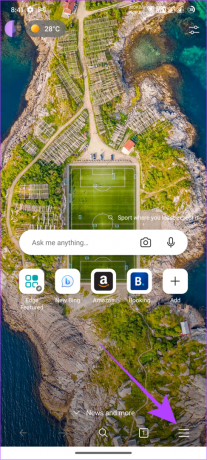
2. lépés: Koppintson a Beállítások elemre, majd kattintson az Általános gombra.


3. lépés: Kapcsolja be az „Új Bing másodpilóta módot”.
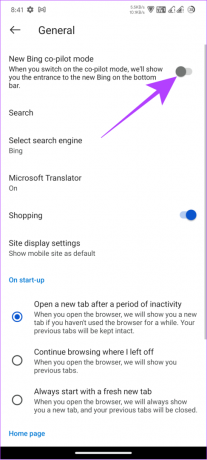
Most térjen vissza a böngésző kezdőlapjára, és a keresés ikon helyett az új Bing gombot fogja látni.
GYIK a ChatGPT-ről és a Bing Chatről Androidon
Nem. A ChatGPT egy mesterséges intelligencia nyelvi modell, amelyet az OpenAI fejlesztett ki, és csak a hivatalos webhelyükön keresztül érhető el. Jelenleg nincs hivatalos alkalmazás a ChatGPT számára.
Igen. Jelenleg a Bing Chat mindenki számára nyilvánosan elérhető. A Microsoft szolgáltatásaival további költségek nélkül használhatja.
Igen. A fiók létrehozása során megadott információkon kívül az OpenAI nem fog hozzáférni a felhasználói adatokhoz. Ezért azt mondhatjuk, hogy a ChatGPt használata biztonságos. A közelmúltban azonban néhány felhasználó története kiszivárgott. Tehát gondoskodj róla törölje a ChatGPT-beszélgetéseit ha bizalmasak vagy privát módot használnak.
Nem. Jelenleg nincs hivatalos mód a ChatGPT offline használatára. A szolgáltatás használatához online kell maradnia.
Kérje bármikor az AI segítségét
Manapság számos szolgáltatáshoz kapcsolódik az AI, amelyek megkönnyítik életünket. Ha tudja, hogyan szerezheti be a ChatGpt és a Bing Chat alkalmazást Android okostelefonján, bármikor hozzáférhet az AI képességeihez, feltéve, hogy online csatlakozik. Ezen kívül ezeket is megnézheti egyedi AI-alkalmazások Androidra.
Utolsó frissítés: 2023. május 11
A fenti cikk olyan társult linkeket tartalmazhat, amelyek segítenek a Guiding Tech támogatásában. Ez azonban nem befolyásolja szerkesztői integritásunkat. A tartalom elfogulatlan és hiteles marad.



